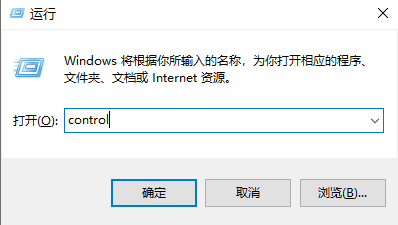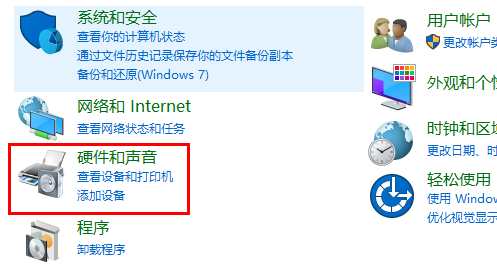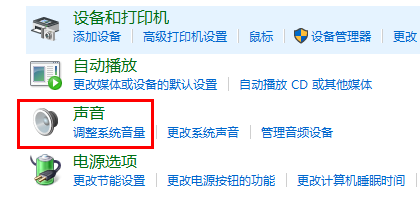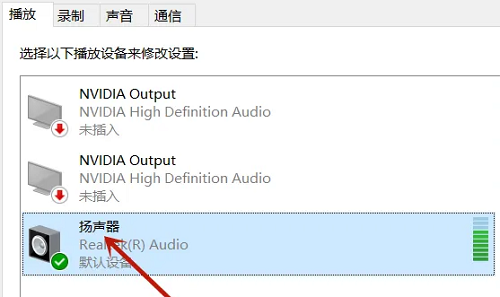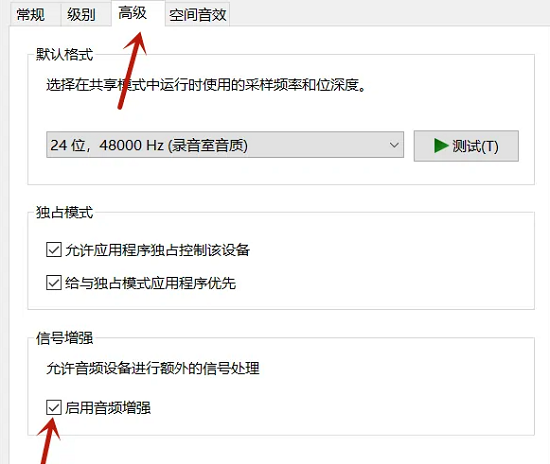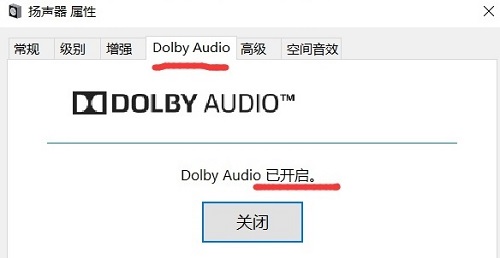Win10声音突然变得很沉闷怎么办?有些用户使用win10系统的时候,出现了游戏的声音变得很闷的情况,这样的体验对游戏玩家是很不好的,但是这些玩家有大多数都不知道怎么解决,为此我们带来了解决方法帮助大家,让声音变回去。
Win10声音突然变得很沉闷解决方法
1. 首先按下快捷键“win+r”打开运行,输入“control”。
2. 在控制面板中点击“硬件和声音”。
3. 点击里面的声音选项。
4. 点击打开“扬声器”。
5. 点击上面的“高级”,将“音质增强”前面的√取消。
6. 有些用户可能不知不觉的打开了“Dolby Audio”功能,导致的音质沉闷,可以去将其关闭即可。
以上就是系统之家小编为你带来的关于“Win10声音突然变得很沉闷怎么办?Win10声音突然变得很沉闷解决方法”的解决方法了,希望可以解决你的问题,感谢您的阅读,更多精彩内容请关注系统之家官网。

 时间 2023-07-31 15:03:31
时间 2023-07-31 15:03:31 作者 admin
作者 admin 来源
来源 

 立即下载
立即下载